|
No SE Documento é possível configurar um agendamento que efetua a captura de e-mails, com seus respectivos anexos, que foram enviados para uma determinada conta e criar documentos a partir de cada um deles. No agendamento devem ser realizadas as parametrizações para realização da verificação das contas de e-mails desejadas e, por conseguinte, sua importação. Para isso, realize os seguintes passos:
1.Acesse o menu Configuração  Importação de e-mail e acione o botão Importação de e-mail e acione o botão  localizado na barra de ferramentas da tela principal. localizado na barra de ferramentas da tela principal. 2.Na tela de dados que será apresentada, informe um identificador e um nome para o agendamento. Para informar um identificador com mais facilidade, pode ser utilizado o botão ao lado do campo, para gerar um novo número sequencial. 3.Preencha também, os campos requeridos das seguintes abas:
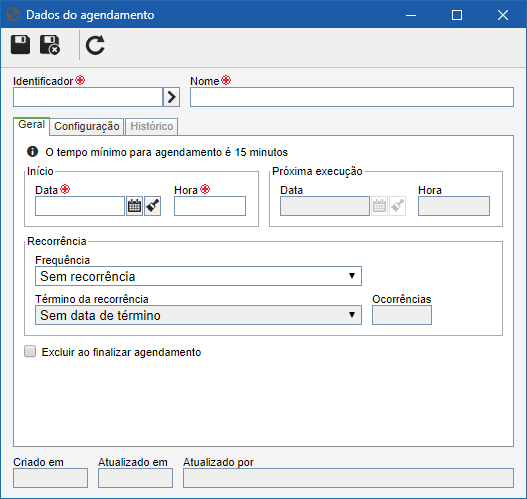
Geral
Opção
|
Início
|
Informe a data e a hora de início da execução do agendamento.
|
Próxima execução
|
A data e a hora da próxima execução do agendamento são preenchidas conforme as informações de recorrência que serão configuradas a seguir.
|
Recorrência
|
Configure a periodicidade da execução do agendamento:
Frequência: Selecione a frequência com que a execução do agendamento será realizada:
▪Sem recorrência: A execução do agendamento será feita somente uma vez, ou seja, não terá repetição. ▪Hora(s)/Minuto(s): A execução do agendamento será feita em intervalo de horas ou minutos. Informe no campo "a cada __ hh:mm" o intervalo desejado. Por exemplo: a cada 01:15, a cada 00:30, a cada 03:00, etc. Obs.: Não será possível selecionar um tempo inferior à 15 minutos para o agendamento. ▪Diário: A execução do agendamento será feita em intervalo de dias. Informe no campo "a cada __ dia(s)" o intervalo desejado. Por exemplo: a cada 2 dias, a cada 5 dias, etc. ▪Semanal: A execução do agendamento será feita em dias específicos da semana. No campo "Dias da semana", marque os dias nos quais a execução do agendamento deverá ser realizada. Por exemplo: toda segunda-feira, quarta-feira e sexta-feira. ▪Mensal: A execução do agendamento será feita em determinados meses do ano. No campo "Meses", marque os meses desejados nos quais a execução do agendamento deverá ser realizada. Por exemplo: Março, Junho, Setembro e Novembro. Término da recorrência: Selecione neste campo como será o término da recorrência da execução do agendamento:
▪Sem data de término: A recorrência da execução do agendamento não terá fim definido. ▪Termina após: A execução do agendamento termina após determinado número de ocorrências. Informe no campo "Ocorrências" a quantidade de ocorrências limites de execuções do agendamento. ▪Termina em: A execução do agendamento termina em uma determinada data. Selecione no campo "Data" o dia, mês e ano em que a execução do agendamento terminará. |
Excluir ao finalizar agendamento
|
Marque esta opção para que o registro seja excluído após o término da execução do agendamento.
|
Configuração
Opção
|
Usuário de cadastro
|
Selecione o responsável pelos documentos que serão cadastrados a partir dos e-mails capturados. Utilize os botões localizados ao lado do campo, para incluir um novo usuário e utilizá-lo como usuário de cadastro, preencher o campo com o usuário conectado ou limpar o valor preenchido no campo.
|
Categoria
|
Selecione a categoria na qual serão cadastrados os documentos gerados a partir dos e-mails capturados.
|
Usuário
|
Informe o usuário da conta que terá os e-mails capturados.
|
Senha
|
Informe a senha do usuário da conta que terá os e-mails capturados.
|
Servidor de e-mail
|
Informe o endereço do servidor da conta que terá os e-mails capturados.
|
Porta
|
Informe a porta do servidor da conta que terá os e-mails capturados.
|
Protocolo
|
Informe o protocolo de comunicação do servidor da conta que terá os e-mails capturados.
|
4.Salve o registro. Neste momento a aba Histórico ficará disponível:
Histórico
|
Nesta aba é apresentado o log da execução do agendamento. Utilize os campos Situação, Data início e Data fim, para filtrar os registros de log. A execução é realizada de acordo com a recorrência configurada na aba "Geral". Na barra de ferramentas lateral, estão disponíveis os seguintes botões:

|
Permite visualizar a descrição das possíveis situações da execução da verificação de e-mail.
|

|
Permite visualizar o log de erro gerado. Selecione o registro desejado antes de acionar o botão.
|
|
Após realizar as configurações necessárias, salve o registro. Veja como testar a captura de e-mails da conta configurada no agendamento, na seção Testar captura de e-mail.
Observações importantes sobre a captura de e-mail
▪Após a execução do agendamento e consequente captura de e-mails, os remetentes que enviaram e-mails para a conta em questão, serão notificados via e-mail, com as informações do documento cadastrado. Para receber esta notificação o remetente não precisa ser, necessariamente, um usuário cadastrado do SE Suite.
▪De acordo com as configurações de segurança de upload realizadas no menu Configuração  Sistema (CM006), do componente SE Configuração, algumas extensões de arquivos podem estar bloqueadas para upload ou apenas algumas extensões serão permitidas na realização do upload. Para que a importação do e-mail seja realizada com sucesso, a extensão .eml deve ser permitida. Sistema (CM006), do componente SE Configuração, algumas extensões de arquivos podem estar bloqueadas para upload ou apenas algumas extensões serão permitidas na realização do upload. Para que a importação do e-mail seja realizada com sucesso, a extensão .eml deve ser permitida.
▪O conteúdo do e-mail capturado será convertido para PDF e ficará disponível como arquivo eletrônico do documento cadastrado. Se o e-mail capturado tiver anexos nos formatos: TIF, TIFF, PPT, DOC, XLS, RTF, ODT, ODS, JPG, JPEG, ODP, TXT, EML, HTML ou HTM, os mesmos serão convertidos para PDF com o conteúdo do e-mail. Caso o usuário utilize CorelDRAW, os formatos AI, OS, EPS, CMX, CDR e VSD também serão convertidos para PDF.
▪Os documentos gerados pela captura de e-mail poderão ser consultados através do menu Consulta  Documento. Os dados do documento enviados na notificação, poderão ser informados nos filtros de consulta, facilitando assim, sua localização. Documento. Os dados do documento enviados na notificação, poderão ser informados nos filtros de consulta, facilitando assim, sua localização.
|





